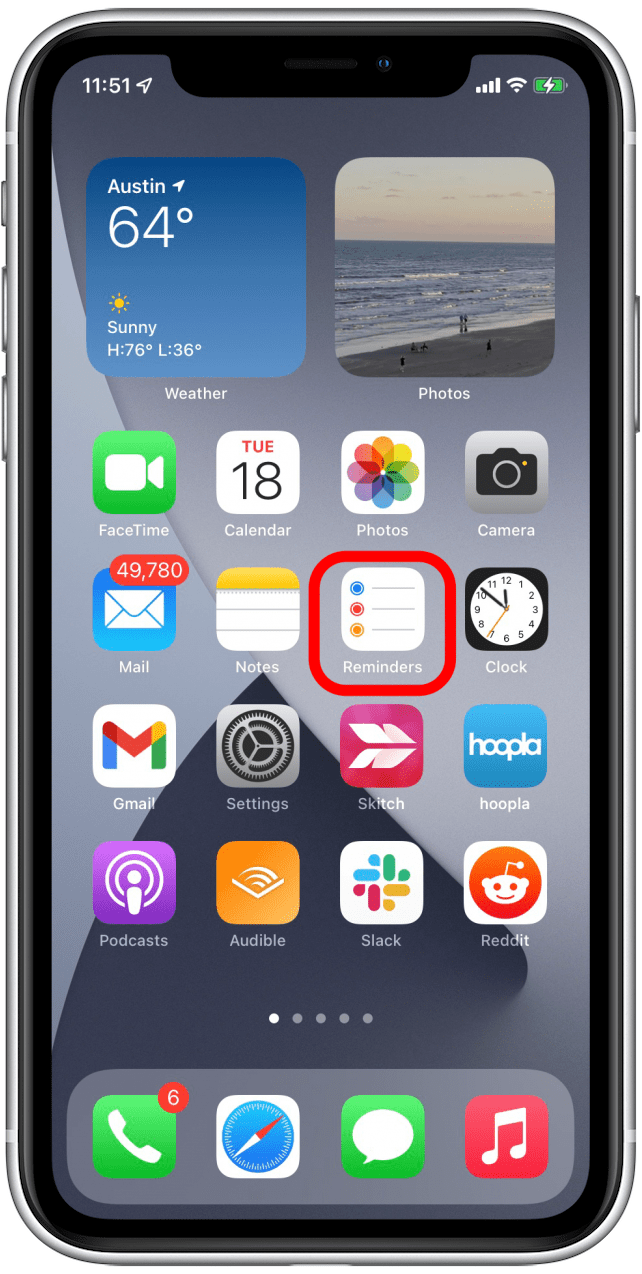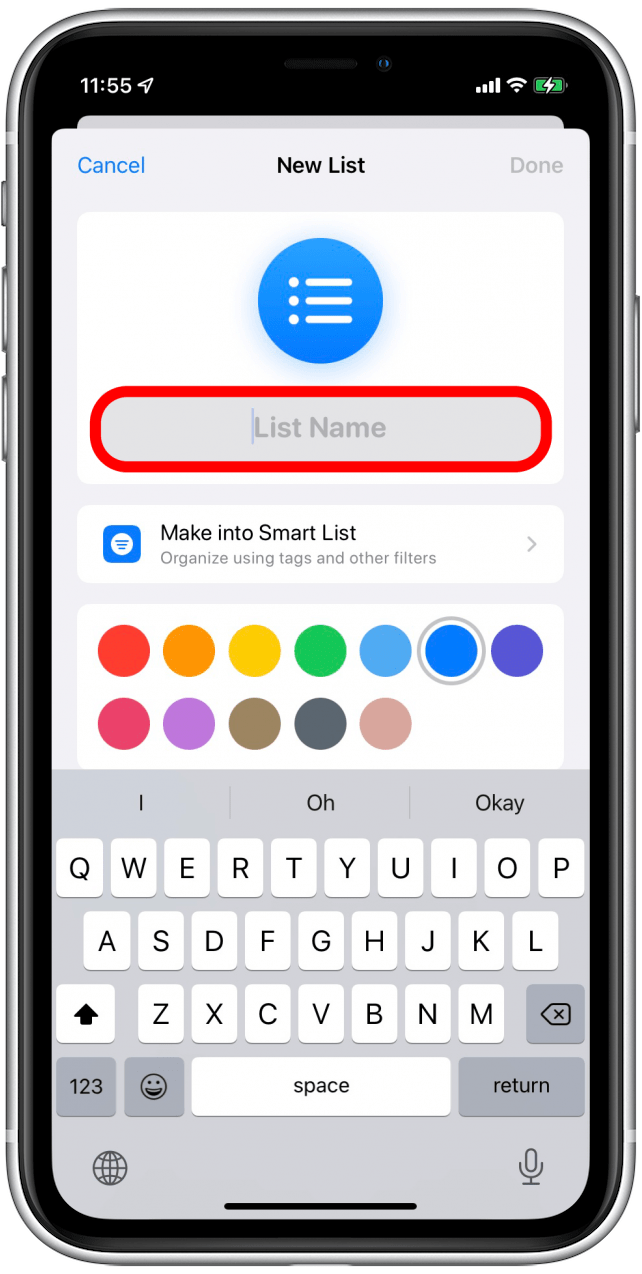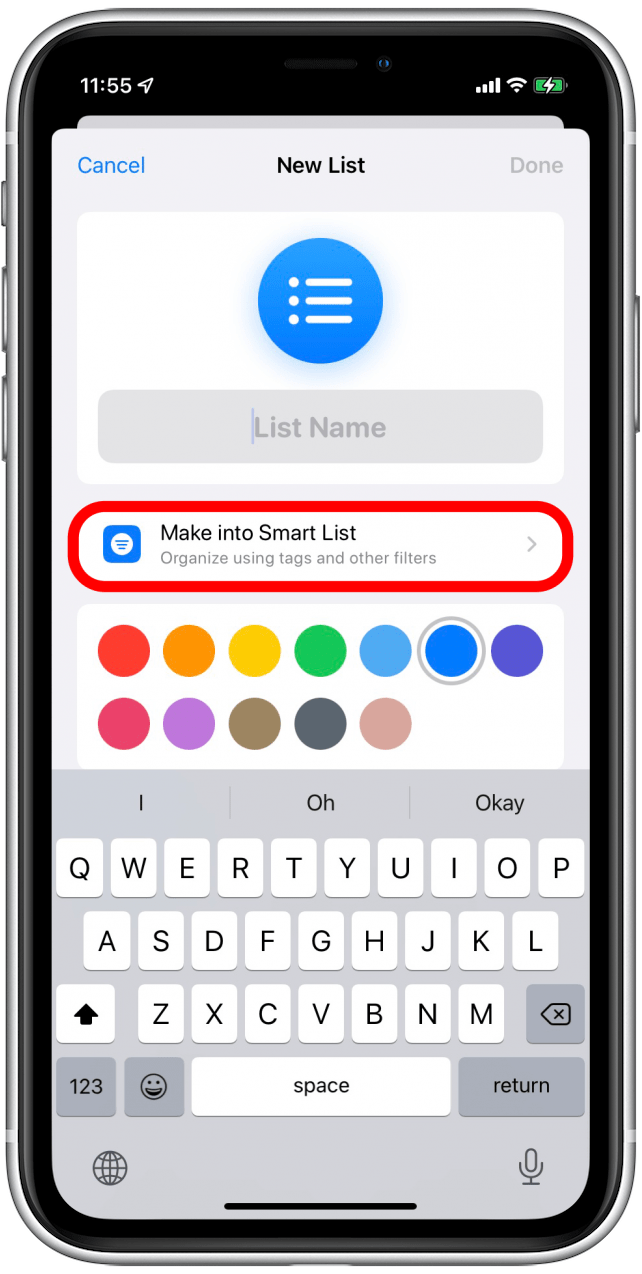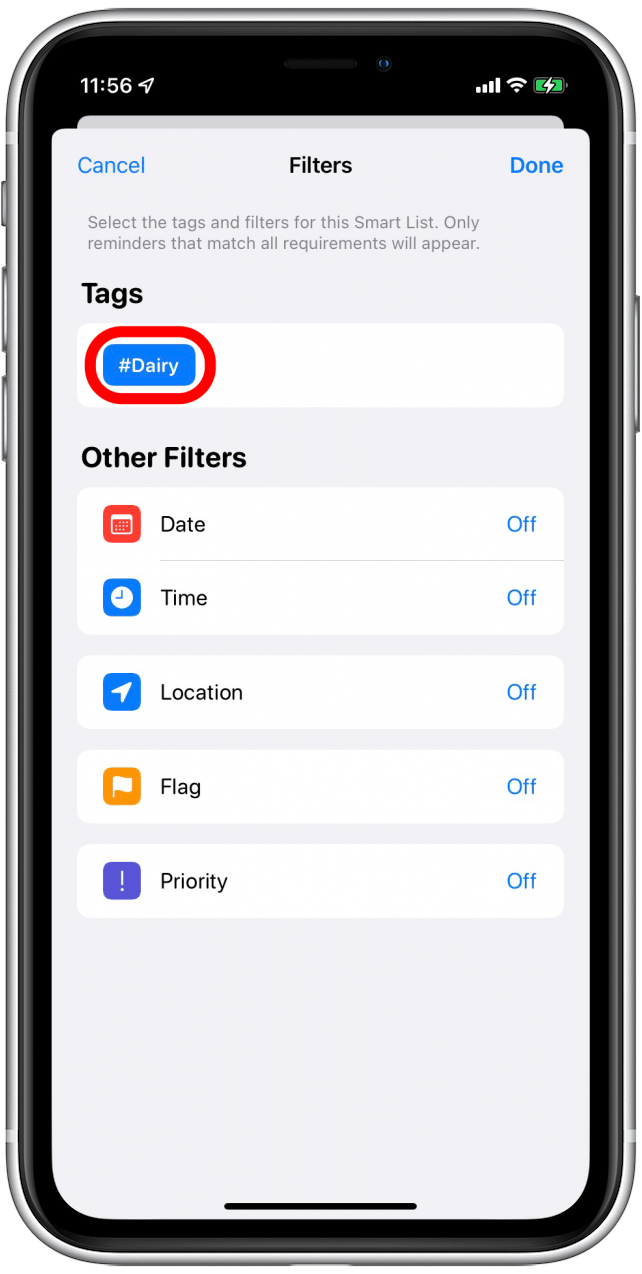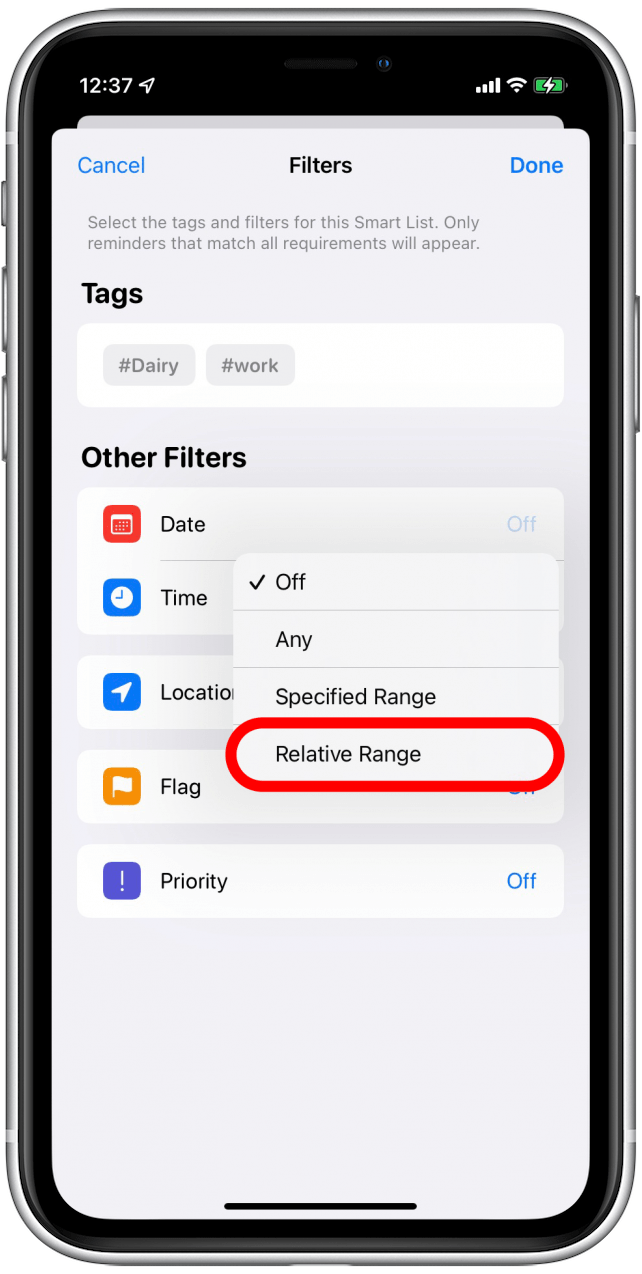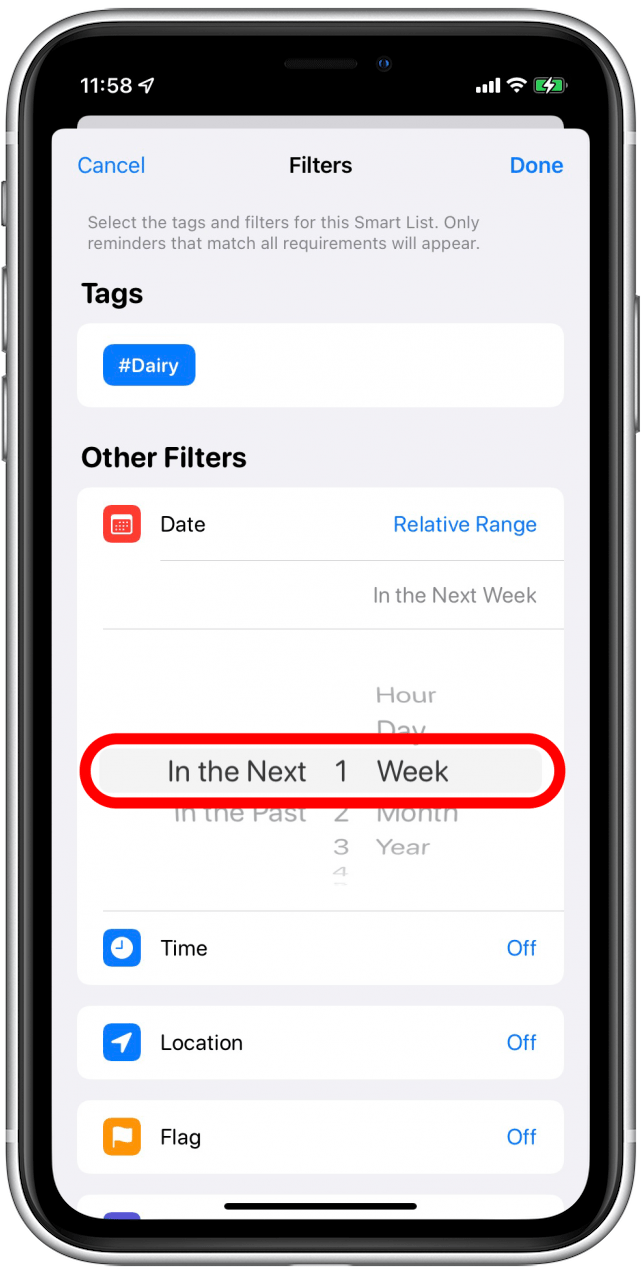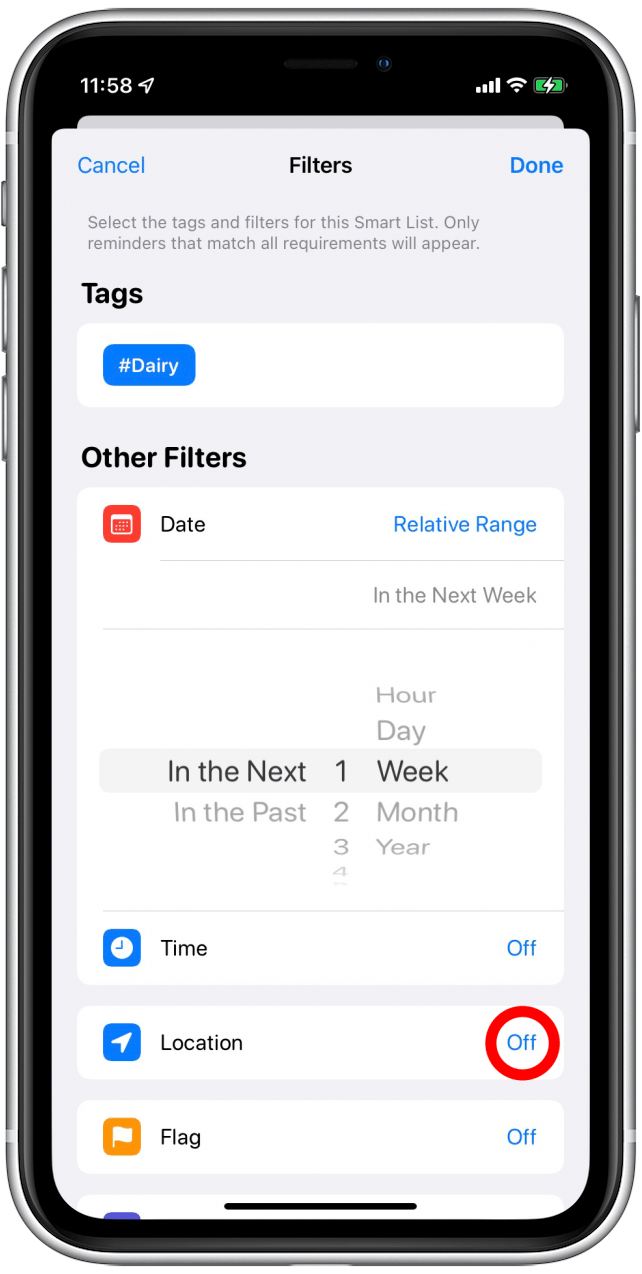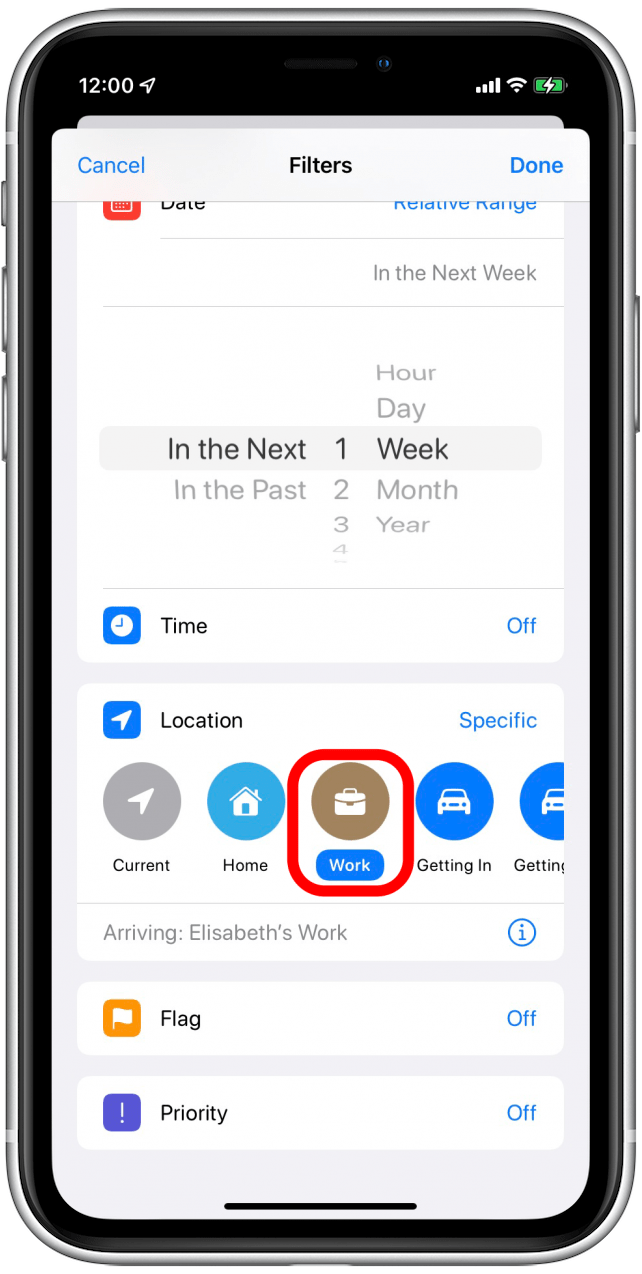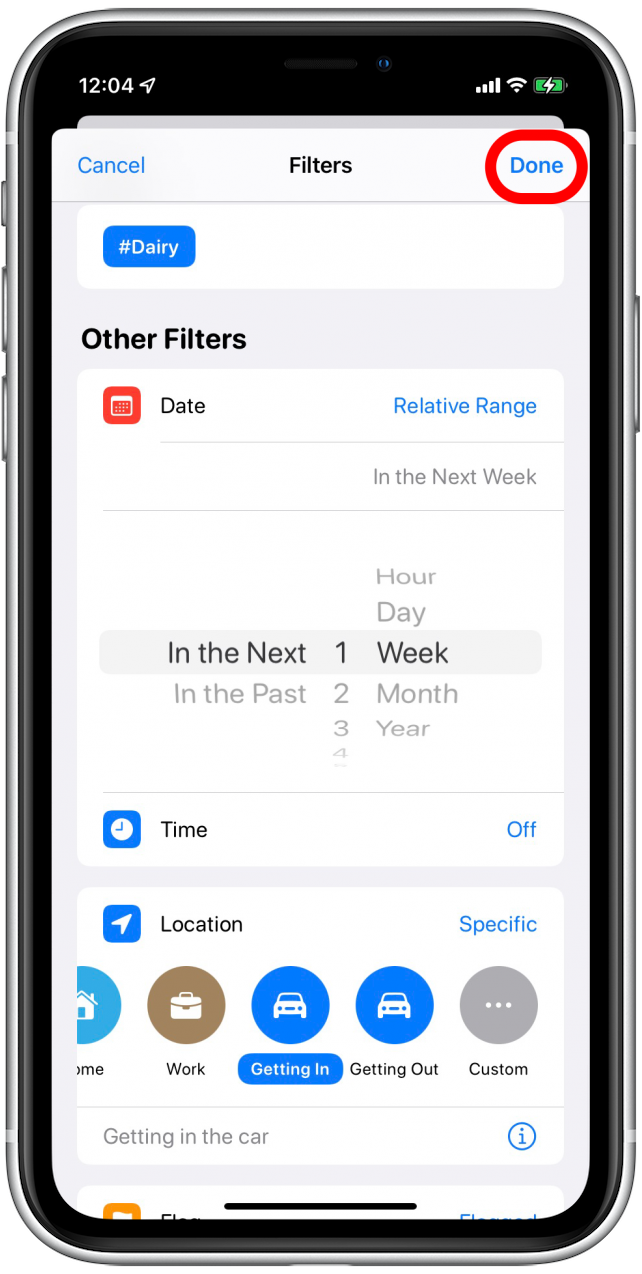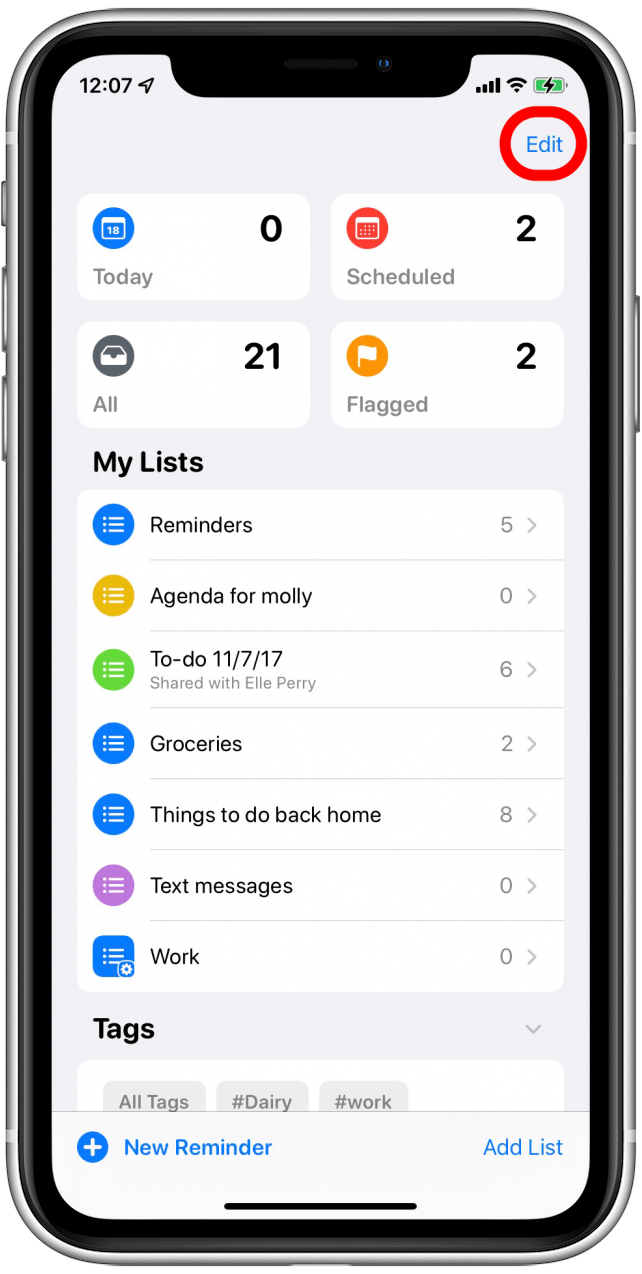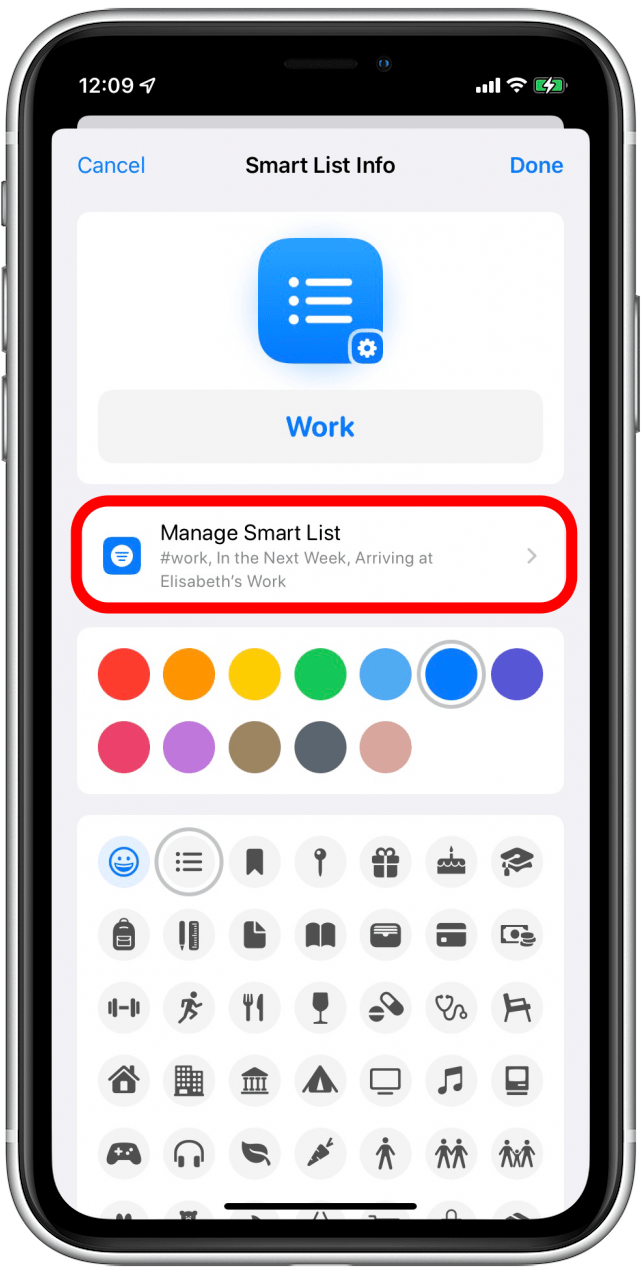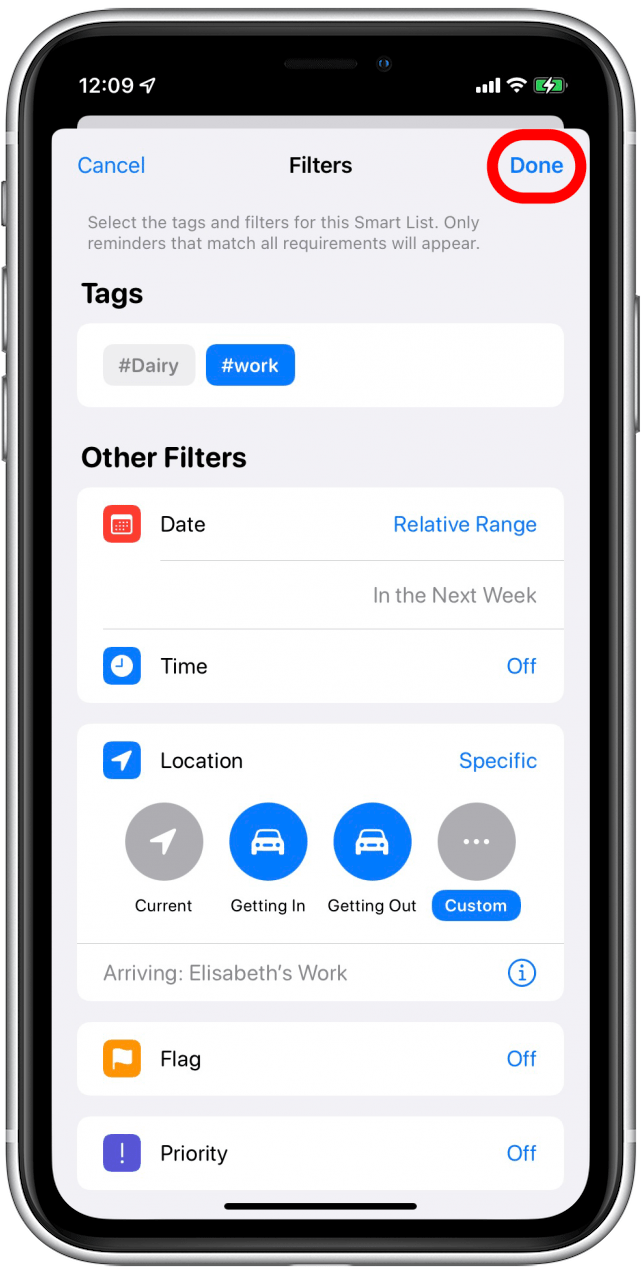Sunteți un adept al aplicației Reminders, gata să treceți la următorul nivel de utilizare a aplicației? Dacă da, Smart Lists vă poate ajuta să vă configurați aplicația Reminders pentru a primi memento-uri exact atunci când aveți nevoie de ele, acolo unde aveți nevoie de ele. Haideți să aprofundăm modul de utilizare a Smart Lists în aplicația Reminders.
În legătură cu: Cum să setezi memento-uri pe iPhone & iPad
Ce este o listă inteligentă?
Listele inteligente sunt o caracteristică avansată a aplicației Reminders.Listele inteligente completează memento-urile din alte liste pe baza filtrelor pe care le alegi atunci când creezi lista. Nu este necesar să adaugi manual elemente într-o listă inteligentă, astfel încât vei putea vedea acele memento-uri în două liste: lista inteligentă și lista originală în care a fost adăugat memento-ul. Practic, este ca și cum ați căuta în celelalte liste ale dvs. elemente care îndeplinesc anumite condiții.
 Descoperă funcțiile ascunse ale iPhone-ului tăuObține un sfat zilnic (cu capturi de ecran și instrucțiuni clare), astfel încât să-ți poți stăpâni iPhone-ul în doar un minut pe zi.
Descoperă funcțiile ascunse ale iPhone-ului tăuObține un sfat zilnic (cu capturi de ecran și instrucțiuni clare), astfel încât să-ți poți stăpâni iPhone-ul în doar un minut pe zi.
Cum să creați & personalizați o listă inteligentă în aplicația Amintiri
Înainte de a crea o listă inteligentă, trebuie să vă asigurați că ați adăugat etichete în aplicația Reminders. Listele inteligente funcționează numai dacă aplicația Reminders este sincronizată cu iCloud, așa că asigurați-vă că ați activat Reminders în setările iCloud înainte de a continua. Pentru a afla mai multe despre modul de utilizare a aplicației Reminders și a altor aplicații Apple, înscrieți-vă la pagina noastră de internet buletinul informativ Sfatul zilei.
- Deschideți aplicația Reminders (Amintiri).

- Atingeți Add List (Adăugare listă).

- Dați un nume listei dumneavoastră.

- Atingeți ușor Transformare în listă inteligentă.

- Selectați etichetele pe care doriți să le aplicați acestei liste inteligente.

- Pentru a filtra în funcție de dată, atingeți Off (Dezactivat) lângă Date (Data).

- Selectați intervalul după care doriți să filtrați. Voi selecta Relative Range.

- Setați intervalul de date. Eu am ales În următoarea săptămână.

- Pentru a seta un filtru de locație, atingeți Off (Dezactivat) lângă Location (Locație).

- Atingeți Specific.

- Selectați o locație din listă, cum ar fi Home, Work (Acasă, la serviciu) sau Getting In (mașina). De asemenea, puteți introduce o locație personalizată. Aceasta va adăuga orice memento pe care l-ați etichetat cu această locație în intervalele de date și ore pe care le-ați specificat. (Notă: Pentru a filtra în funcție de locație, va trebui să activați Reminders în Location Services).

- De asemenea, puteți seta filtre pentru oră, o setare de marcare sau o setare de prioritate.
- Atingeți ușor Done (Efectuat).

- Pentru a vă edita lista inteligentă, atingeți Edit (Editare).

- Atingeți pictograma de informații de lângă lista dvs. inteligentă.

- Atingeți ușor Manage Smart List (Gestionare listă inteligentă) pentru a vă edita filtrele.

- Când ați terminat, atingeți Done (Efectuat), apoi continuați să atingeți Done (Efectuat) până când vă întoarceți la My Lists (Listele mele).

Acum aveți o listă inteligentă a tuturor reamintirilor din aplicația Amintiri care se încadrează în parametrii pe care i-ați setat. De fiecare dată când adăugați un nou memento care se potrivește acestor parametri, acesta va fi adăugat automat la lista dvs. inteligentă. De asemenea, puteți afla cum să dezactivați reamintirile de notificare partajate de pe iPhone și cum să sortați o listă automată de cumpărături în Reminders.